发布时间:2022-07-18 18:33:08来源:JQDEMO.COM
电脑定时开机怎么设置 每天自动开机的设置步骤,电脑本身有很多方便.快速功能,其中,计算机每天定期开关是一个非常有用的功能,计算机设置定期启动后,不必坐在车站等待计算机启动,可以提高工作效率.节省等待时间!以下是电脑设置每天自动启动的步骤,希望对您有所帮助。
如何设置电脑定时启动?
1.进入Bios,开机后会出现主板画面,一般按下【Delete】键可以进入BioS了。若按【Delete】如果键不能进入,则按【F2键。如果上述方法不能进入,则根据电脑启动后第一页显示的提示信息进入【BIOS】;
2.进入电源管理设置;选择操作键盘上的方向按钮【PowerManagementSetup】,按回车键【Enter】进入电源管理设置;
3.用【上】.下键选择【WakeUpEventSetup】;
4.回车选择【PressEnter】进入以下界面后,使用上.下键选择【ResumeByRTCAlarm】,按回车键,将【Disabied】更改为【Enabled】,按回车键确定修改;
5.设定时间点和日期。如需每天定时开机,请选择。【EveryDay】;如需每天7:30定时开机,用数字键盘输入07:30:00,最后按下【F10键保存,重启电脑后生效;
计算机定期启动的设置并不复杂。一些类似的启动软件也可以在网上找到,也可以完成定期开关的操作。那么,我们能控制异地电脑的启动吗?接下来,让我们来看看!
如何远程控制电脑启动?

现在电脑成了工作.沟通和生活娱乐的主要工具给我们带来了很多便利。由于计算机的特殊性,使用中的一些小细节无法满足我们的需求:1。出差时需要查看办公电脑的重要信息;2假时间领导急需您帮助修改重要文件;3.老板或同事下班后打电话询问重要数据等…
员工在工作和休假期间可能需要控制远端电脑。在大多数情况下,电脑是关闭的,你在不同的地方无能为力,所以人们想通过一些技术手段随时随地打开远端主机。然而,传统的远程启动方法需要路由器适应性的支持,网络需要一个动态的公共网络IP。如果使用市场上的启动工具或软件,就要花很多钱,而且,安全性也没有保证。
向日葵开机盒结合使用.向日葵客户端和向日葵控制端,建议与向日葵精英版/游戏版服务相匹配,轻松实现远程控制电脑启动和办公。
(1)设备接线。启动盒通电后,网线一端与启动盒连接,另一端与主机同一网络的路由器连接。当指示灯变绿时,表示启动盒网络成功,此时可进行下一步操作。
(2)绑定启动盒,授权主机进入向日葵管理,点击左菜单栏“开机设备”—“添加开机盒”输入开机箱SN代码和设备名称(选填)“添加”点击页面右侧“未绑定主机,点击绑定主机”选择需要远程启动的主机到右边框(主机需要安装并登录向日葵客户端)“保存修改”。
(3)设置网络唤醒。计算机主板和网卡分别开启网络唤醒功能。判断主机是否支持远程启动。
(4)远程启动。到目前为止,远程启动的设置已经完成。当计算机关闭时,我们可以通过计算机/手机网向日葵主控端APP.Web远程启动管理平台。安装相应系统平台的向日葵控制端,登录与客户端相同的账号。找到相应的主机,点击启动按钮,返回主机列表等待片刻。
向日葵实现远程控制电脑启动和办公方案配置非常简单,只需打开电脑即可WOL无需其他繁琐的设置,即可实现跨网络唤醒。同时,支持多平台远程启动,全面支持多平台远程启动,全面支持iOS.Android.Mac.Windows和Linux系统以及Web终端远程启动。远端主机可以随意控制,不仅可以启动,还可以通过向日葵远程控制上传下载文件.远程控制.远程办公等操作。向日葵的使用可以为企业的远程控制提供有效的帮助,大大节约成本.提高工作效率。
谢谢收看。更多精彩的教程请注意JQ下载站!

向日葵客户端如何开启双重验证访问

向日葵客户端如何手动设置代理

向日葵X远程控制软件怎么更改主题

向日葵X远程控制软件怎么开启双重验证

向日葵X远程控制软件怎么切换语言

向日葵X远程控制软件怎么手动设置代理

向日葵X远程控制软件怎么安装

向日葵X远程控制软件怎么录像

向日葵X远程控制软件本机验证码怎么修改

向日葵X远程控制软件怎么关闭开机启动

向日葵X远程控制软件怎么使用

向日葵X远程控制软件怎么更改显示模式

向日葵X远程控制软件怎么更改桌面模式

向日葵远程控制怎么修改密码
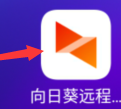
向日葵远程控制在哪里扫描
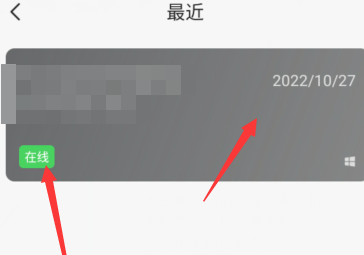
向日葵远程控制软件怎样语音通话
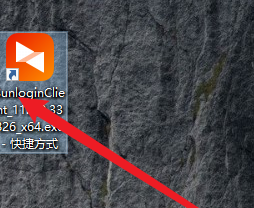
向日葵远程控制软件如何切换语言

向日葵远程控制软件录像截图保存在哪

如何查看或自定义向日葵X远程控制软件验证码

向日葵X远程控制软件在哪里关闭开机启动功能

汤姆猫大冒险无限钻石版
357.69MB | 动作格斗

卡车回家之路
40MB | 休闲益智

镐头跑酷
50MB | 休闲益智

落入水中
32MB | 休闲益智

传奇人物训练师
140MB | 卡牌对战

泥人的工艺
42MB | 休闲益智

王牌二手车内置菜单版
197.43MB | 挂机养成

趣游冰雪
119MB | 角色扮演

猫猫突围无限猫币版
51.28MB | 枪战射击

七日海滩完整版
215MB | 挂机养成

卡车模拟器越野4
197.11MB | 挂机养成

收集匹配物品
100MB | 休闲益智

短暂的人生后空翻
47MB | 休闲益智

物种战争2启示录内置菜单
未知 | 枪战射击

Era of Chaos
未知 | 卡牌对战

坑爹冰火人
未知 | 休闲益智

2023-04-19
荣耀X40GT怎么开启悬浮球 开启悬浮球教程一览
华为mate50呼叫转移怎么设置 呼叫转移设置方法介绍
学浪APP在哪查看版本号 查看版本号方法分享
QQ音乐怎么设置评论背景卡 设置评论背景卡方法分享
搜狗浏览器怎么设置为默认浏览器 设置为默认浏览器方法介绍
汽水音乐如何导入本地音乐 导入本地音乐方法介绍
支付宝如何添加账单标签 添加账单标签步骤介绍
华为pockets防误触模式怎么开启 防误触模式开启方法介绍
腾讯微视如何投屏 腾讯微视投屏教程分享